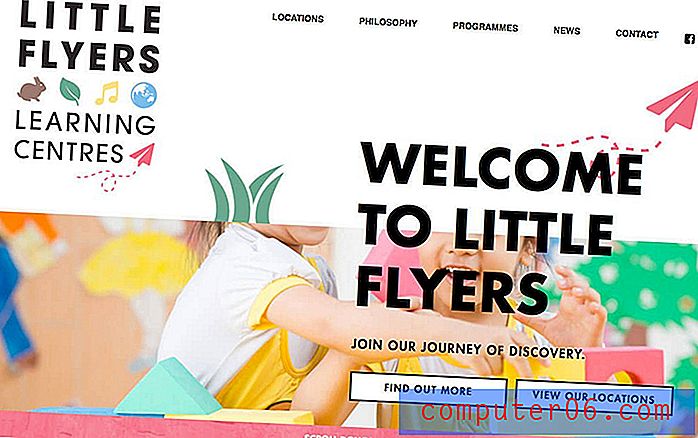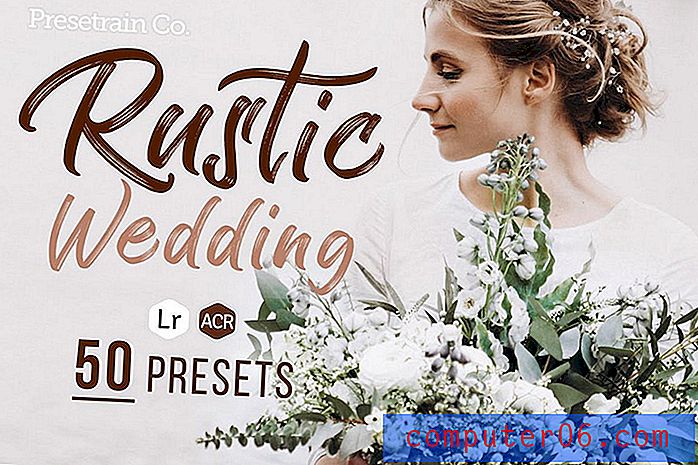Jak nastavit stejný obrázek pro domovskou obrazovku a obrazovku zámku na iPhone 7
Váš iPhone lze přizpůsobit mnoha různými způsoby, od vyzváněcích tónů a zvuků oznámení, které používáte, až po aplikace, které stahujete a instalujete. Vzhled obrazovky zámku a obrazovky Domů můžete také změnit úpravou tapety, která slouží jako pozadí pro tato místa.
Možná jste dříve nastavili různé obrázky pro obrazovku uzamčení a domovskou obrazovku, ale nyní můžete chtít mít konzistentnější zážitek při přepínání mezi nimi. Naštěstí existuje rychlý způsob, jak nastavit stejný obrázek na pozadí pro obrazovku uzamčení a domovskou obrazovku na vašem iPhonu podle našeho průvodce níže.
Jak nastavit obrázek zámku obrazovky a domovské obrazovky na iPhonu stejně
Kroky v tomto článku byly provedeny na iPhone 7 Plus v iOS 10.3.3. Výsledkem bude obrázek, který je jak pozadím vaší obrazovky zámku, tak pozadím vaší domovské obrazovky. Stejné kroky však můžete použít k nastavení jednoho z těchto obrázků zvlášť.
Krok 1: Otevřete nabídku Nastavení .

Krok 2: Vyberte možnost Tapeta .
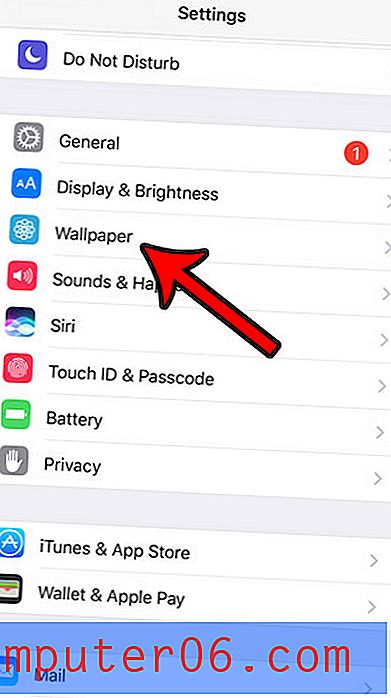
Krok 3: Klepněte na tlačítko Vybrat novou tapetu .
Krok 4: Vyberte obrázek, který chcete nastavit jako obrazovku uzamčení a domovskou obrazovku.
Krok 5: Klepněte na tlačítko Nastavit ve spodní části obrazovky.
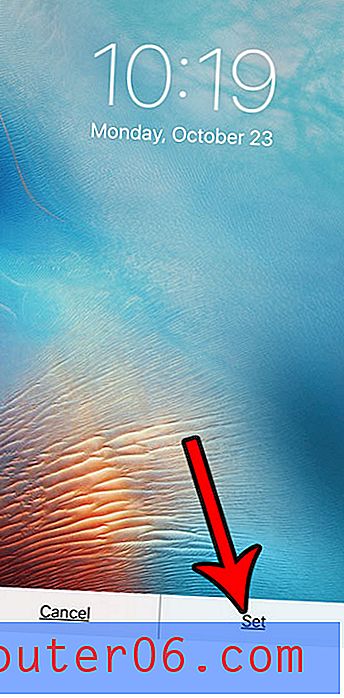
Krok 6: Vyberte tlačítko Set Both .
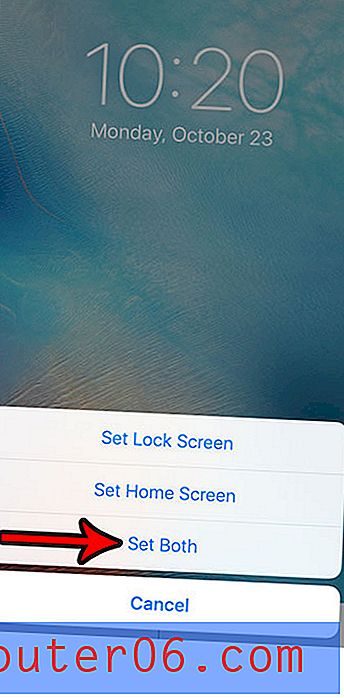
Máte na svém iPhone téměř místo, což ztěžuje instalaci nových aplikací nebo stahování nových souborů? Přečtěte si našeho průvodce, jak uvolnit místo pro iPhone, kde najdete několik tipů, které vám mohou pomoci zvýšit množství dostupného úložného prostoru v zařízení.